YouTube'dan Müzik Nasıl İndirilir
Yayınlanan: 2023-03-02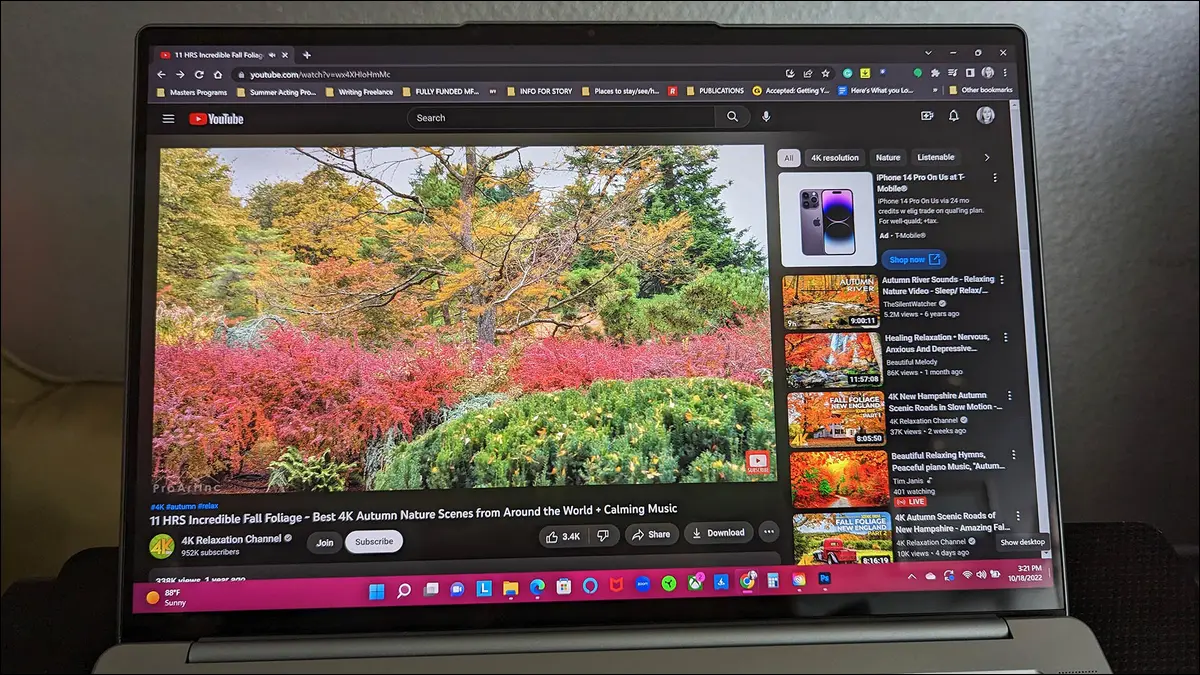
- YouTube Music Premium veya YouTube Premium aboneliği edinin.
- YouTube Music uygulamasında herhangi bir şarkı, albüm veya oynatma listesindeki üç nokta simgesine dokunun.
- "İndir"e basın.
YouTube'dan müzik indirmek, çevrimdışıyken bile en sevdiğiniz parçaları dinlemenize olanak tanır. Uygulamanın en sevdiğiniz şarkıları otomatik olarak indirmesine izin verebilir veya telefonunuza kaydetmek için tek tek parçaları seçebilirsiniz. Bunu nasıl yapacağınızı size göstereceğiz.
YouTube'dan Ses İndirebilir misiniz?
YouTube'dan MP3 Şarkıları İndirme Hakkında Bilmeniz Gerekenler
YouTube'dan Şarkılar Nasıl İndirilir
Şarkıları, Çalma Listesini veya Albümleri Tek Tek Kaydetme
Favori Şarkılarınızı Otomatik Olarak İndirin
İndirdiğiniz YouTube Şarkılarını Nasıl Görüntüleyebilirsiniz?
YouTube'dan İndirilen Müzik Nasıl Silinir?
YouTube'dan Ses İndirebilir misiniz?
Evet, YouTube Music Premium veya YouTube Premium aboneliğiniz olduğu sürece YouTube'dan şarkı, oynatma listesi ve albüm indirebilirsiniz. Bu abonelikler, tüm favori şarkılarınızı tüm uyumlu cihazlarınıza indirmenize ve dinlemenize olanak tanır.
Halihazırda bir aboneliğiniz yoksa YouTube Music Premium aboneliği aylık 9,99 ABD doları tutarındadır ve bir aylık ücretsiz deneme sürümüyle birlikte gelir. Ayda 11,99 ABD doları olan ve YouTube Music Premium aboneliğini içeren bir YouTube Premium aboneliği de edinebilirsiniz. Bu plan ayrıca, kredi kartınızdan ödeme alınmadan önce iptal edebileceğiniz bir aylık ücretsiz deneme sunar.
Her iki ücretli plan da arka planda müzik çalma ve reklamsız bir deneyim sunar. Aslında hesaplamaları yaptık ve reklamsız deneyim sayesinde YouTube Premium'un size ne kadar zaman kazandırabileceğini öğrenince şaşırabilirsiniz. Ve bu rotayı izlemezseniz, YouTube'u telefonunuzda da arka planda oynatmak için bir geçici çözüm olduğuna şaşırabilirsiniz.
Sonunda YouTube Music'in sunduklarını beğenmezseniz, bunun yerine çevrimdışı müzik çalma için Spotify'ı keşfetmek isteyebilirsiniz.
YouTube'dan MP3 Şarkıları İndirme Hakkında Bilmeniz Gerekenler
Ücretli bir plana abone olduğunuzda, YouTube şarkılarınızı indirmeye hazırsınız. Bunu yapmanın iki yolu vardır: YouTube Music'in şarkıları dinleme geçmişinize göre otomatik olarak indirmesini sağlayabilir veya şarkıları, oynatma listelerini veya albümleri tek tek manuel olarak indirebilirsiniz.
İndirdiğiniz içeriğin uygulamada kalmasını sağlamak için telefonunuzu en az 30 günde bir internete bağlamanız gerekeceğini unutmayın.
İLGİLİ: YouTube Videolarını iPhone, iPad veya Android Cihazınıza Nasıl İndirirsiniz?
YouTube'dan Şarkılar Nasıl İndirilir
Müzik indirmeye başlamak için öncelikle YouTube Music uygulamasını iPhone, iPad veya Android telefonunuza indirip yükleyin. Ardından, uygulamayı başlatın ve Google hesabınızda oturum açın.
Şarkıları, Çalma Listesini veya Albümleri Tek Tek Kaydetme
Şarkıları, oynatma listelerini veya albümleri tek tek indirmek için YouTube Music uygulamasında indirmek istediğiniz içeriği bulun. İndirmek için bir şarkı seçeceğiz.
Şarkı sayfasında, sağ üst köşedeki üç noktaya dokunun.
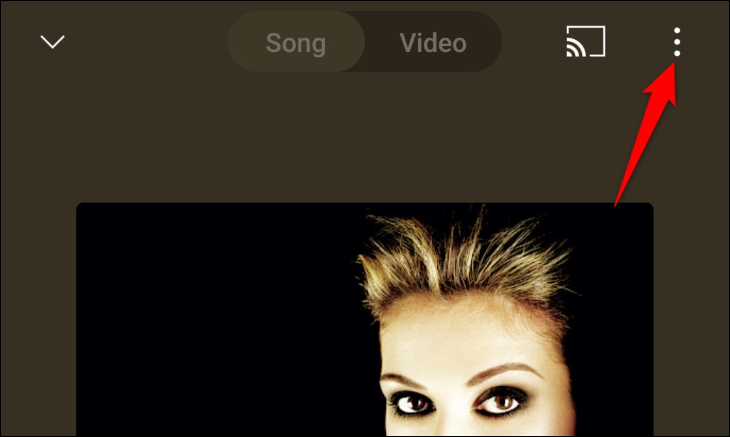
Açık menüde "İndir"i seçin.
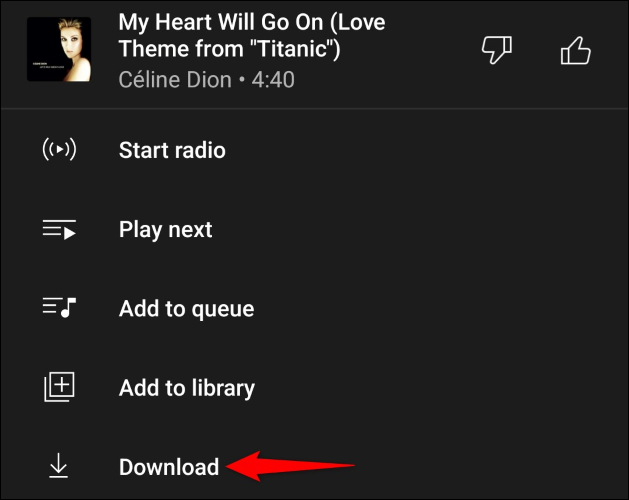
Uygulamanın alt çubuğunda, seçtiğiniz şarkının telefonunuza indirildiğini belirten bir "İndiriliyor" mesajı görüntülenecektir.
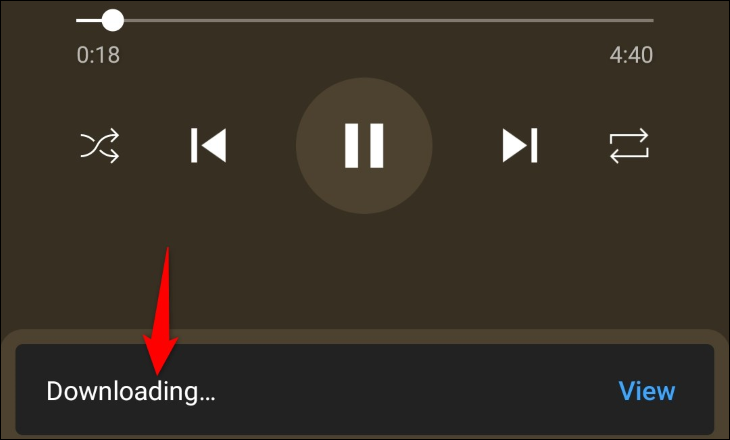
Ve bu kadar. Telefonunuzda çevrimdışı kullanım için ilk favori müziğinizi başarıyla aldınız.

İLGİLİ: Telefonunuzun Ekranı Kapalıyken YouTube Nasıl Dinlenir?
Favori Şarkılarınızı Otomatik Olarak İndirin
YouTube Music'in favori müzik parçalarınızı dinleme geçmişinize göre otomatik olarak kaydetmesine izin vermek için telefonunuzdaki YouTube Music uygulamasında sağ üst köşedeki profil simgenizi seçin.

Açılan "Hesap" sayfasında "İndirilenler"i seçin.

"İndirilenler" sayfasında, en üstte "Ayarlar"ı (dişli simgesi) seçin.
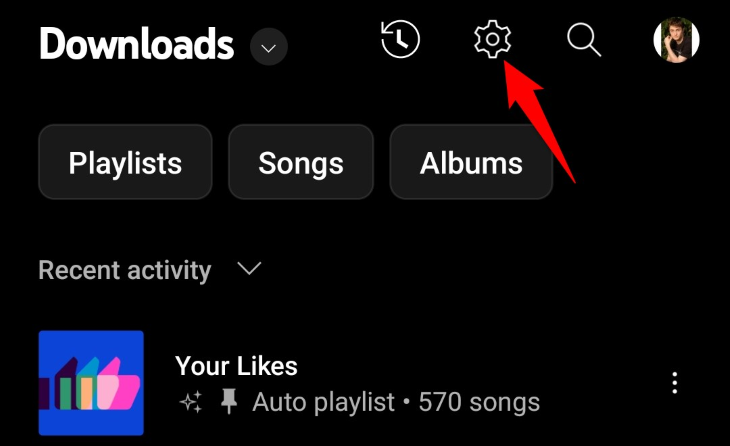
Bir "İndirilenler ve Depolama" sayfası göreceksiniz.
Android kullanıyorsanız, "Akıllı İndirmeler" yazan seçeneği açın. Bir iPhone veya iPad'de, "Çevrimdışı Karışık Liste İndir" seçeneğini açacaksınız. Özellik, her iki cihaz türünde de aynı şekilde çalışır; farklı olan sadece adıdır.
Seçeneği etkinleştirdikten sonra, özelliğin telefonunuza indirilmiş durumda kalmasını istediğiniz şarkı sayısını belirtin. Bu, çevrimdışı müzik içeriğinizin telefonunuzda ne kadar depolama alanı kullandığını kontrol etmenize yardımcı olur.
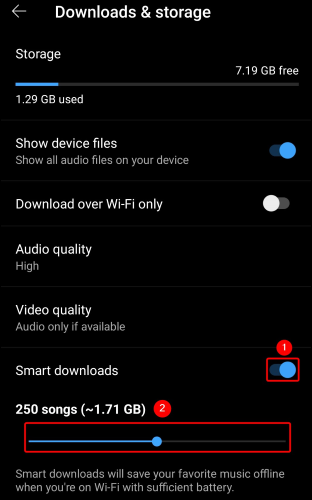
Ve hepsi bu. Telefonunuz en sevdiğiniz müziği otomatik olarak indirecektir.
İLİŞKİLİ: Bir iPhone veya iPad'de Yer Açma
İndirdiğiniz YouTube Şarkılarını Nasıl Görüntüleyebilirsiniz?
Çevrimdışı YouTube Müzik içeriğinizi görmek, bir menüyü açmak kadar kolaydır. Öncelikle, telefonunuzda YouTube Müzik uygulamasını başlatın. Ardından, uygulamanın sağ üst köşesinde profil simgenize dokunun.

"Hesap" sayfanızda "İndirilenler"i seçin.

Artık telefonunuzda çevrimdışı oynatmak için indirdiğiniz tüm içeriği göreceksiniz. Bir öğeyi oynatmak için bu listede ona dokunun.
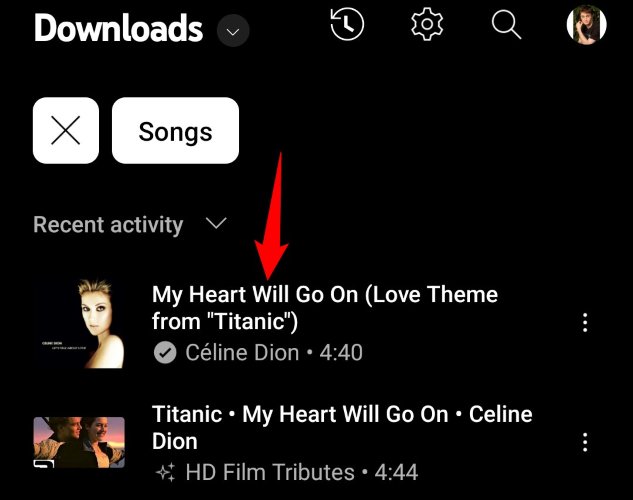
İLİŞKİLİ: Android'de Yer Açmanın 8 Yolu
YouTube'dan İndirilen Müzik Nasıl Silinir?
iPhone, iPad veya Android telefonunuzun depolama alanında yer açmak ve ayrıca indirme geçmişinizdeki dağınıklığı gidermek için istenmeyen müzik dosyalarını YouTube Music'ten kaldırabilirsiniz.
Bunu yapmak için önce YouTube Müzik'i açın ve sağ üst köşedeki profil simgenize dokunun. Ardından, "İndirilenler"i seçin.
İndirme listesinde, kaldırılacak öğeyi bulun. Ardından, bu öğenin yanındaki üç noktaya dokunun. Açık menüden "İndirmeyi Kaldır"ı seçin.
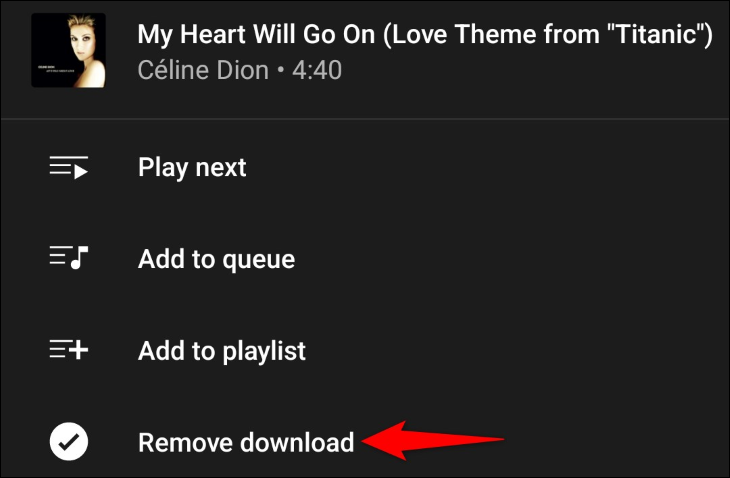
Komut isteminde "Kaldır"ı seçin.
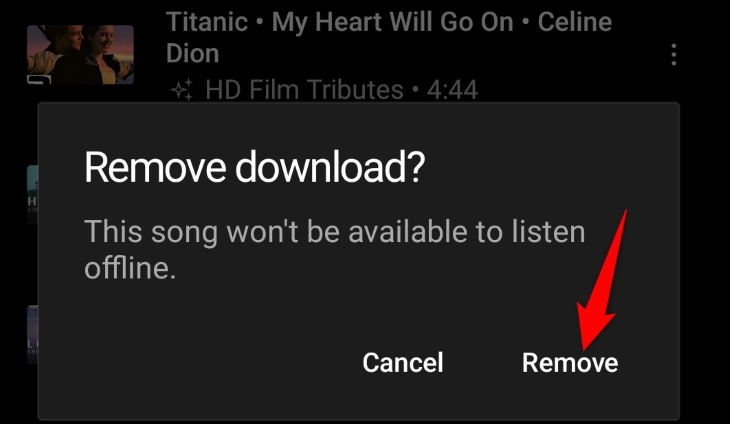
YouTube Müzik, seçilen içeriği telefonunuzdan siler. Ancak, internete bağlı olduğunuz sürece bu içeriğe erişmeye devam edeceksiniz.
Otomatik müzik indirme özelliğini kapatmak istiyorsanız, "İndirilenler" sayfasında üstteki dişli çark simgesine dokunun. Bir sonraki ekranda, "Akıllı İndirmeler"i (Android) veya "Çevrimdışı Karışık Liste İndir"i (iPhone ve iPad) kapatın.
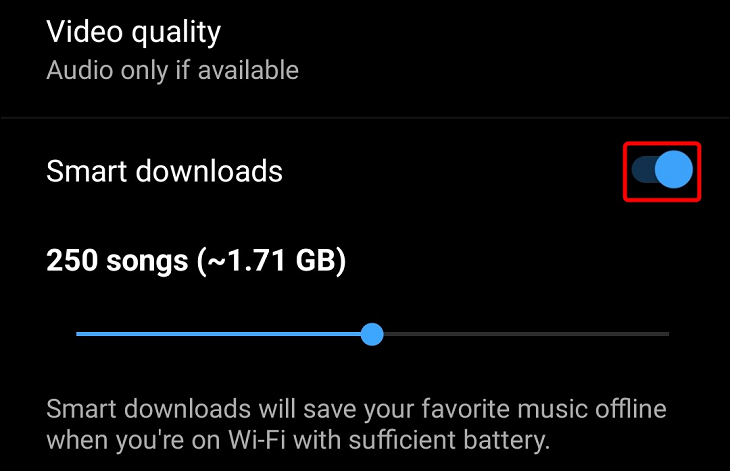
İnternete bağlı olmadığınızda bile en sevdiğiniz müziğin keyfini bu şekilde çıkarabilirsiniz. Çok kullanışlı!
İLİŞKİLİ: Çevrimdışı Oynatma için Spotify'dan Müzik Nasıl İndirilir
